Авг
30
Как удалить шум на аудио? Простые способы.
Удаление шума в Audacity
Преимущество программы заключается в том, что она распространяется бесплатно. Скачать её можно с официального сайта. Программа имеет особенную возможность подключать к себе различные расширения, которые заметно повышают функционал. Итак, после того как Вы скачали и установили программу, первым делом ставим, запускаем и открываем в ней свою аудиозапись (Файл → Открыть) А сейчас ВНИМАНИЕ! Чтобы удалить шум, Вам нужно создать модель шума. Для этого сначала во время записи аудио нужно просто помолчать в течении 4-5 секунд. Теперь в программе выделяем кусок шума на аудиозаписи (то место, где Вы молчали) и идём в "Эффекты → Удаление шума → Создать модель шума" Далее выделаем место где вы хотите удалить шум и идём в "Эффекты → Удаление шума → и нажимаем ОК", после чего запись обработается и вы получите запись частично очищенную от шума, если результат вам не понравился повторите все действия но уже с другим куском шума.Удаление шума в AVS Audio Editor
Очень классная программа, сам ей пользуюсь, проста в управлении и при этом имеет огромное количество простых и понятных функций. Скачать можно здесь. Скачали и установили? Тогда едем дальше.[sc:rsycontent ] Естественно, для того чтобы начать работать сначала загружаем звуковой файл, который будем редактировать. Для этого можно просто перетащить нужный файл в программу. Повторюсь, что при записи звука надо специально немного помолчать 4-5 секунд, для того, чтобы в дальнейшем создать модель шума. В программа переходим во вкладку эффекты и выбираем в фильтрах "Удаление шума": В появившемся окне нажимаем на "Получить профиль шума", выделяем нужный фрагмент на звуковой дорожке и жмем "Ок". Профиль получен, теперь показатель "сглаживание" нужно поставить примерно на 30-40%, а шумоподавление выставить на -40Дб Вот и все, не забываем сохранять результаты.
Заключение
Надеюсь статья будет Вам полезна, свое мнение оставляйте в комментариях. Приношу свои извинения за то что блог стал так редко обновляться, не буду оправдываться перед Вами, так как Вам это будет не интересно. Напоследок посмотрите видео о мотивации: P.S. О способах заработка многое можно узнать на сайте high-invest.ru, обязательно посетите его. С Уважением, Александр Сидоренко!
Похожие записи, из рубрики:









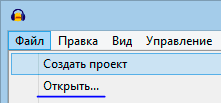
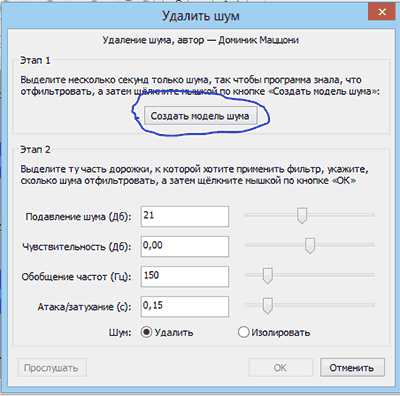
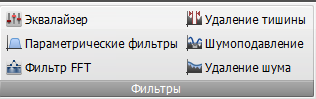
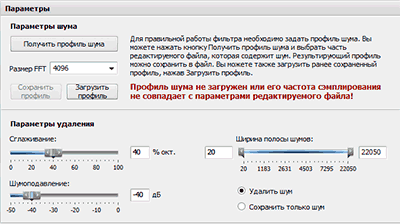

Спасибо. Четко и конкретно. Все ссылки работают, в обеих программах все хорошо срабатывает. Лично у меня был убран …. ооочень сильный фон. Спасибо еще раз
Оценить комментарий: 0
0  0
0
Обе проги лажовые. Первая не смогла срезать элементарный шум плохого заземления (равномерный электрический фон). Вторая вообще без приобретения ничего толком Показать продолжение
Оценить комментарий: 0
0  0
0